iPhones er virkelig gode enheter, og deres brukervennlighet forsterkes av App Store, som kan skryte av over 2 millioner publiserte apper. Det er noen veldig flotte apper på App Store, men ikke alle er viktige ting. Så hvordan kan du finne ut hvilke apper som er de viktigste å ha på iPhone? Vel, ikke bekymre deg, vi har samlet en liste over de 10 viktigste iPhone-appene som etter vår mening er de beste på det de gjør. Denne listen består av apper for nesten alle brukstilfeller som en bruker kan ha for iPhone, så det er stor sjanse for at du finner nyttig informasjon i denne listen.
Merk: Vi har ikke nevnt de virkelig åpenbare appene, som WhatsApp, Facebook og lignende.
1. Fotoredigering: MuseCam
Hvis du tar mange bilder på iPhone, og jeg vet at du gjør det (alle gjør det), er sjansen stor for at du også vil redigere dem. Uansett hvor godt du planlegger bildet ditt, kan hvert bilde bruke litt redigering for å legge til den siste finishen som vil gjøre dem flotte. Så hvis du er ute etter en flott fotoredigeringsapp, og Instagram bare ikke kan oppfylle dine krav, bør du sjekke ut MuseCam.
MuseCam er en flott bildeditor som følger med en en mengde funksjoner, både grunnleggende og avanserte som tar bilderedigering til neste nivå. Selv om appen har noen veldig avanserte funksjoner, er den ikke vanskelig å bruke, og du vil absolutt elske den hvis du trenger å redigere mer enn bare eksponeringen og kontrasten. MuseCam gir brukerne muligheten til å redigere fargetone, metning og luminans for individuell farger i et bilde, samt muligheten til å redigere RGB-kurve for bildet. Hvis det ikke er nok, kan du til og med redigere kurvene for de røde, grønne og blå fargene uavhengig for å få bildet til å se ut akkurat slik du vil ha det..
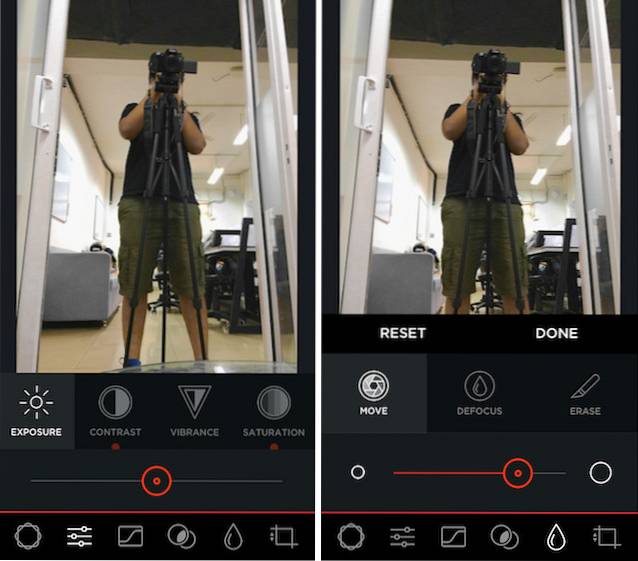
Kanskje den mest nyttige funksjonen i fotoredigeringsappen, bortsett fra de fantastiske verktøyene den tilbyr, er muligheten til å raskt se originalbildet slik at du kan finne ut hvordan originalbildet ser ut, sammenlignet med den redigerte versjonen. For å gjøre dette kan du bare trykke lenge på det redigerte bildet, og du vil kunne se hvordan det opprinnelige bildet så ut. Slipp kranen, så kommer du tilbake til det redigerte bildet. Hvis du liker resultatene, kan du dele bildet ved hjelp av en tredjepartsapp, eller bare lagre det på kamerarullen.
Last ned MuseCam fra App Store (gratis, med kjøp i appen)
2. E-post: Newton
Det er ingen hemmelighet at de aller fleste iPhone-brukere misliker standard Mail-appen på iPhone. Det er vanligvis tregt, upålitelig, og grensesnittet ser i beste fall datert ut. Hvis du leter etter en flott tredjeparts e-postapp som du vil elske å bruke, som ser bra ut og brenner rask, så se ikke lenger enn Newton.
Newton (tidligere kalt Cloudmagic), er en app som er minimal i design, og tilbyr en rask e-postopplevelse. Grensesnittet ser veldig rent ut, og det å bruke appen føles bra. Appen er gratis, men de tilbyr et betalt årlig abonnement for det de kaller “Superchargers”, som i utgangspunktet legger til en mengde funksjoner i e-postklienten. Disse funksjonene inkluderer ting som å få lese kvitteringer, planlegge e-post, sette opp oppfølgings-e-post, og til og med avsenderprofiler.
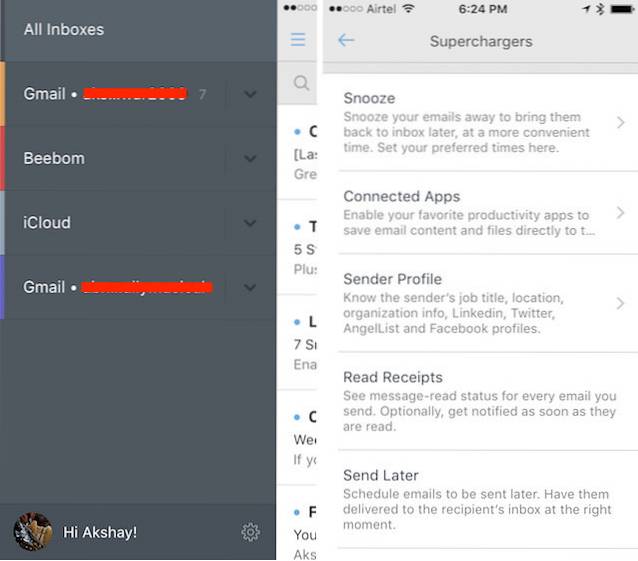
Appen fungerer bra, ser bra ut, og er hvilken som helst dag bedre enn standard Mail-appen som følger med iPhone. Newton tilbyr også en Mac-app, slik at du kan ha en sømløs opplevelse på tvers av alle enhetene dine.
Last ned Newton fra App Store (gratis, med kjøp i appen)
3. Ta notater: Microsoft OneNote
iPhones er egentlig ikke egnet til å ta notater. Skjermen (uansett hvor stor) er fortsatt ganske liten når det gjelder skriveintensive oppgaver, spesielt der hastighet er viktig, som å ta notater. For de sjeldne situasjonene når du ikke har noe annet enn å bruke iPhone til å ta notater, er det imidlertid ingen bedre tredjepartsapp enn Microsoft OneNote. Appen er veldig godt designet, og den fungerer bra. Brukere kan opprette notatbøker inne i appen, og kan legge til flere ark til hver notatbok, så organisering av notater vil aldri være noe problem. I tillegg OneNote-appen synkroniseres sømløst, og du kan få tilgang til notatbøkene dine hvor som helst; selv fra en nettleser, takket være OneNotes webapp.
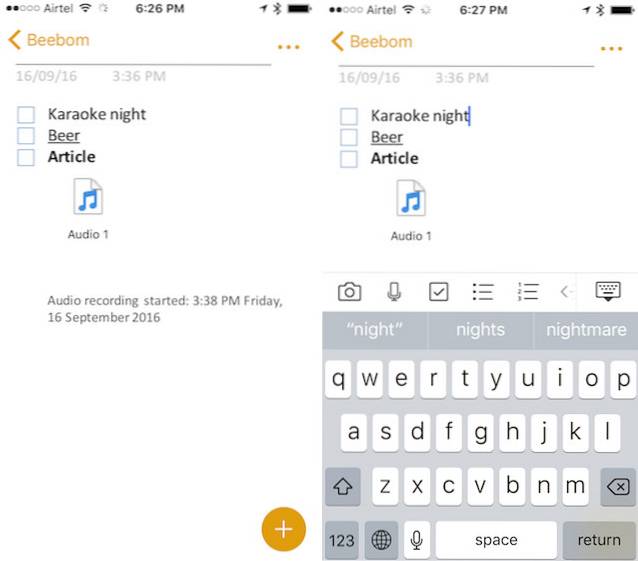
Appen tilbyr flere nyttige funksjoner som å lage sjekklister, nummer- eller punktlister og formateringstekst som fet, kursiv eller understreket. Appen støtter også å legge til Bilder Til og med lydklipp rett innenfor arkene, noe som gir en fantastisk måte å lage svært detaljerte notater på. Ser du på en presentasjon? Bare klikk på et bilde og legg det til arket ditt i OneNote, så blir det innebygd rett inne, klart for visning når du vil.
Last ned OneNote fra App Store (gratis)
4. Oppgavelister: Todoist
Å gjøre lister er en fin måte å administrere hele dagen på. De er nyttige når du prøver å organisere alt du trenger å gjøre på en dag, og de hjelper deg med å sørge for at du ikke går glipp av noen viktig oppgave bare fordi du har glemt det. Hvis du trenger en gjøremålsliste-app som vil gjøre deg mer produktivt, bør du sjekke ut Todoist. Appen er gratis å laste ned, og tilbyr en rekke funksjoner som gjør det til en svært nyttig app for å administrere oppgaver på iPhone. Brukere kan enkelt legge til oppgaver i Todoist, og kan tildele dem et prioritetsnivå. Oppgaver kan også kategoriseres av “Prosjekter”, så hvis du vil lage oppgaver for en rekke kategorier, kan du opprette flere prosjekter og legge til oppgaver deretter. Brukere kan også sveipe på opprettede oppgaver for å enten merke dem som ferdig, eller til utsette dem til et senere tidspunkt.
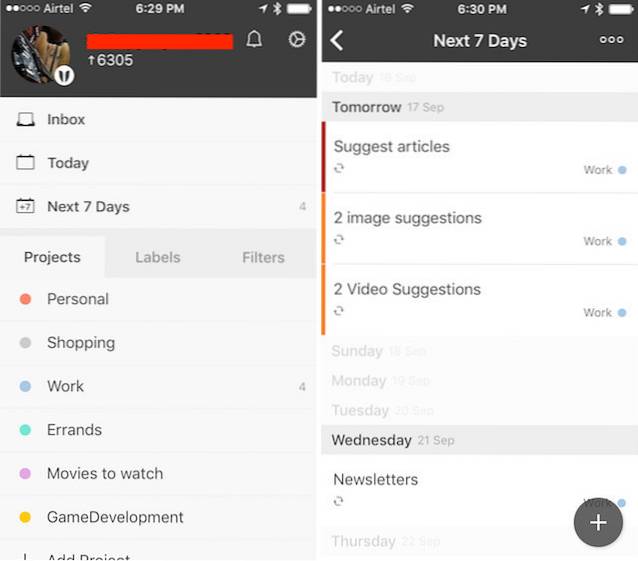
Det er mange andre funksjoner i appen også, men de krever at brukerne oppgraderer til Premium-versjonen av applikasjonen, som er betalt ... åpenbart. Når det er sagt, viser den gratis versjonen av appen mer enn nok for daglig oppgavebehandling.
Last ned Todoist fra App Store (gratis, med kjøp i appen)
5. Tastaturer: Gboard
Apple har definitivt forbedret standard iOS-tastatur i iOS 10, men det har fortsatt ikke mange funksjoner som tredjeparts tastaturer har å tilby. Hvis du ikke er helt fornøyd med standardtastaturet på iPhone, bør du prøve Gboard. Tredjeparts tastatur utviklet av Google er muligens det beste tastaturet i App Store, med bare Swiftkey som til og med kan konkurrere med det..
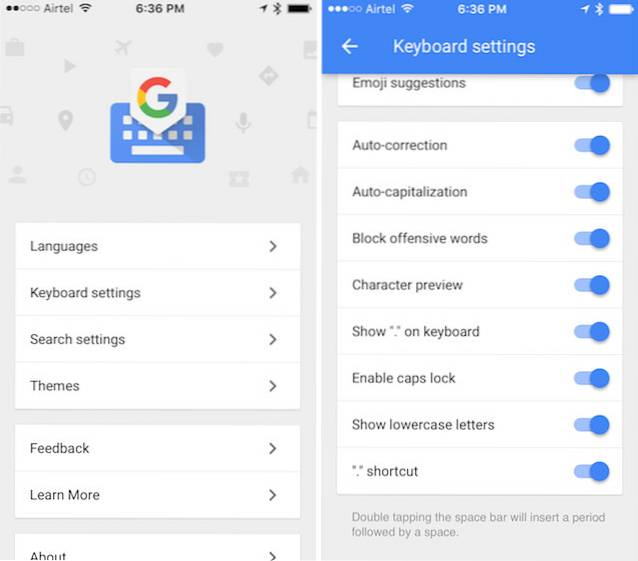
Gboard tilbyr en mengde nyttige funksjoner som sveip skriving - som er en velsignelse for bruk med én hånd. Tastaturet gir også brukerne muligheten til å søk på ting på Google, og til og med søke etter GIF-er direkte inne på tastaturet og send dem til andre med bare ett trykk. Dette gjør tastaturet mye bedre enn noe annet tredjeparts tastatur som er tilgjengelig på App Store. I tillegg tilbyr tastaturet muligheten til å tilpasse utseendet på tastaturet ved å lage tilpassede temaer. Nøyaktigheten av gesttyping på Gboard er fantastisk og blir stadig bedre. Du bør absolutt prøve det, med mindre du bare forakter Google, i så fall bør du prøve Swiftkey.
Last ned Gboard fra App Store (gratis)
6. Skog
Forest er en app som i utgangspunktet spiller din daglige søken til hold deg borte fra å bruke telefonen mens du bør konsentrere deg om jobb. Måten appen fungerer på er at når du trenger å konsentrere deg om en oppgave, og ikke bruke telefonen, planter du et frø i appen og setter en timer hvor lenge du vil konsentrere deg om oppgaven. Frøet vokser til et tre på denne tiden, forutsatt at du ikke navigerer vekk fra appen. Men hvis du navigerer vekk fra appen mens frøet vokser, dør treet.
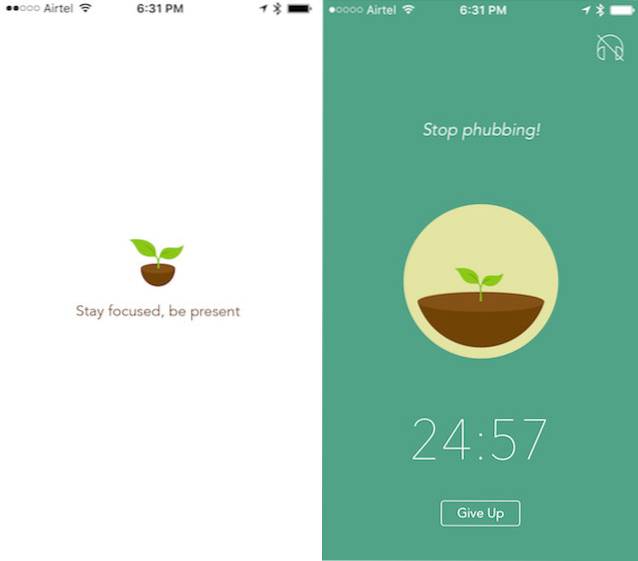
Hver dag lager appen en skog fra lokket som du klarte å vokse og de som døde. Ideen er god, og appen fungerer veldig bra. Du bør prøve det hvis du har problemer med å holde hendene borte fra telefonen mens du skal konsentrere deg om noe annet.
Last ned Forest fra App Store ($ 1,99)
7. Lagre lenker for senere: Pocket
Så du er på jobben og surfer på nettet, leter etter informasjon om noe, når du kommer over en lenke til en artikkel om favorittfilmen eller videospillet ditt. Du kan ikke lese den på jobben, så hva gjør du? Skriv inn “Pocket”. Appen lar brukerne lagre lenker som de vil lese senere på enhetene sine. Du kan bare trykke på delingsikonet i Safari og velge “Legg til lomme” for å legge til lenken til Pocket-appen slik at du kan lese den senere, når du har tid.
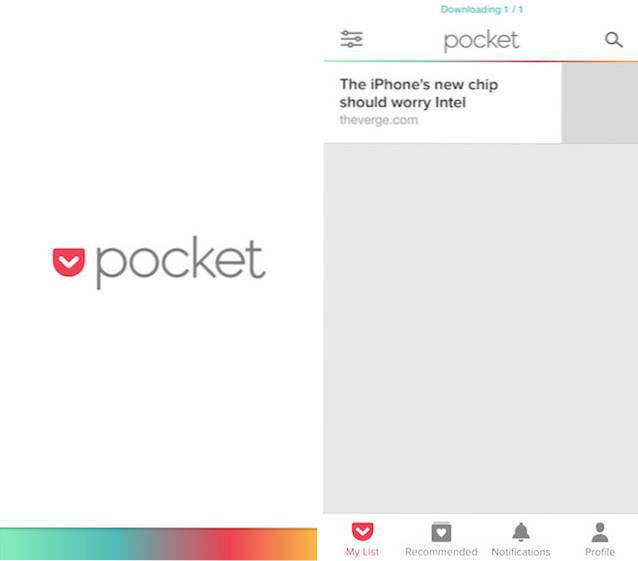
Noen e-postklienter støtter til og med å legge til viktige e-poster i Pocket, og Newton er en slik e-postklient. Du kan ganske enkelt legge til e-poster som du vil lese senere i Pocket, og du kan deretter lese dem når du har tid.
Last ned Pocket på App Store (gratis, med kjøp i appen)
8. Skjul bilder: Hvelv
Det er situasjoner der du kan ha noen bilder på iPhone som du ikke vil at noen andre skal kunne se; i det minste ikke uten ditt samtykke. Selv om Apple tilbyr en måte å "skjule bilder" i Photos-appen, er det helt ubrukelig. Nok en gang, tredjepartsapper til unnsetning. Appen “Vault” er en av de mange appene du kan bruke til å skjule bilder på iPhone. Appen er gratis og lar deg legge til bilder og videoer gjennom en PIN-kode eller TouchID. Innkjøpene i appen som lar deg sette opp et hemmelig kamera som tar bilder hvis noen prøver å logge på appen og ikke klarer det, noe som er en god måte å vite hvem som prøvde å lirke inn i ditt personlige liv.
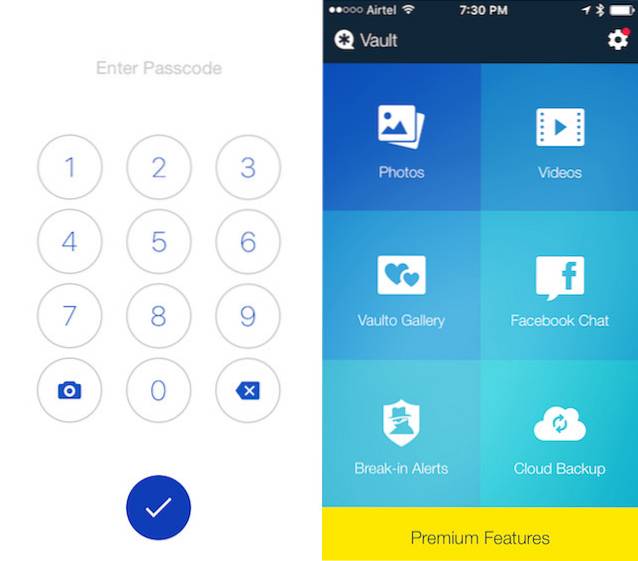
Det er enkelt å legge til bilder i appen, og appen ber brukeren automatisk om å slette bildene fra Photos-appen når de er importert. Imidlertid, selv om appen sletter bildene fra Photos-appen, må brukerne huske å gå og slette bildene fra “Nylig slettet” også, slik at ingen kan gjenopprette dem.
Last ned Arkiv på App Store (gratis, med kjøp i appen)
9. Musikkspiller: Cesium
Jeg misliker egentlig ikke standardmusikkappen, men mange mennesker gjør det. Hvis du er en av disse menneskene og leter etter en tredjeparts musikkspiller, kan du sjekke ut Cesium. Appen er flott. Den kobles automatisk til musikkbiblioteket ditt (inkludert iCloud Music Library, hvis du bruker det), og viser alle sangene dine på en enkel, men likevel tiltalende grensesnitt. Sanger som ikke er tilgjengelige på enheten din lokalt, men som er lagt til i iCloud Music Library, er tilgjengelige for nedlasting. Hvis du imidlertid bare vil se den lokale musikken din, kan du bare slå den av “Vis iCloud-varer” i appens innstillinger.
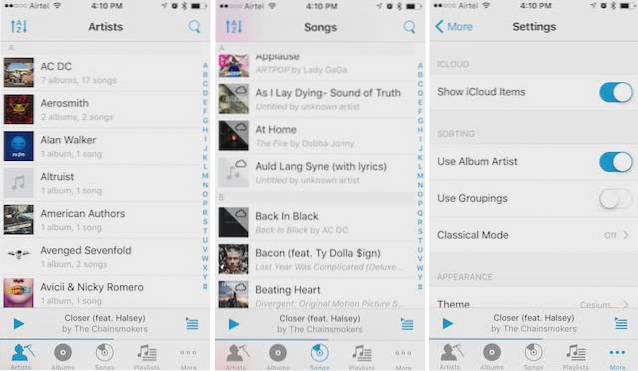
Bortsett fra det, tilbyr appen noe pent sveip bevegelser. Du kan sveipe mot venstre eller høyre for å utforske en rekke funksjoner for det svepte elementet. Hvis du for eksempel sveiper fra venstre mot høyre på en artist, vil du bli vist alternativer for å spille sanger av den artisten, eller for å blande dem. Hvis du sveiper fra høyre mot venstre, vises alternativene for "Spill neste" eller "Legg til i kø".
Last ned Cesium fra App Store ($ 1,99)
10. Kalender: Fantastisk 2
Standard kalender-appen er god, det kan ikke benektes, men Fantastical 2 blåser den rett og slett ut av vannet. Fantastical 2 er en flott kalenderapp som kommer med et tiltalende og spennende grensesnitt. Å bruke appen er veldig intuitiv, og appen viser ikke bare hendelsene dine for dagen, men til og med eventuelle påminnelser og oppgaver du kanskje har lagt til den dagen. Påminnelsene kan sjekkes ut direkte fra appen, noe som gjør prosessen mye enklere. Også Fantastical 2 widget er veldig flott, og viser en komplett kalender for måneden, sammen med arrangementer, og påminnelser for dagen.
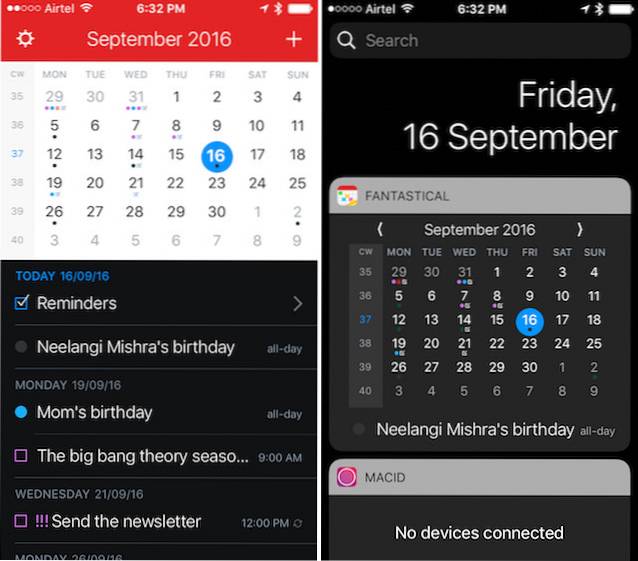
Last ned Fantastical 2 fra App Store ($ 2,99)
SE OGSÅ: 14 kule iPhone-snarveier du bør bruke
Forbedre din iPhone-opplevelse med disse appene
Dette var våre valg for de 10 viktige iPhone-appene, og vi er sikre på at hvis du bruker disse appene, vil din erfaring med å bruke en iPhone definitivt forbedre seg mye. Som alltid vil vi vite hvilke tredjepartsapper som er dine favoritter, og hvis du tror vi savnet en app som burde vært på denne listen, må du gi oss beskjed ved å legge igjen en kommentar i kommentarfeltet nedenfor.
 Gadgetshowto
Gadgetshowto



